Visualisering av tangenttryckningar är ett bra sätt att lära sigkortkommandon för en app. Utöver det, om du behöver spela in en screencast, är det en bra idé att visa tangenttryckningar på din skärm och spara dig själv mycket arbete under redigering. Om du behöver ett bra, anpassningsbart verktyg för att visa tangenttryckningar i Windows 10, bör du ge Carnac ett försök.
Visa tangenttryckningar
Ladda ner och kör Carnac. Appen är öppen källkod och behöver inte installeras. När du kör den går den direkt till systemfältet. Som standard kommer det att visas knapptryckningar och musklick och markera vilken musknapp som klickades på. Det första du vill göra efter att ha kört appen är att anpassa den. Dubbelklicka på appens ikon i systemfältet för att öppna dess inställningar.
På fliken Allmänt kan du välja vartangenttryckning visas på skärmen. Använd skjutreglage för övre, nedre, vänster och höger förskjutning för att placera det visuella. Carnac stöder flera bildskärmar så att du kan välja vilken skärm tangenttryckningen ska visas på. Var försiktig med den här inställningen eftersom om du kompenserar för mycket från alla sidor kan det avskärma det visuella.

När du har placerat appens visuella, gå tillfliken Tangentbord. Här kan du anpassa om appen visar alla tangenttryckningar eller bara de som innehåller modifieringsnycklar. Du kan också anpassa det visuella, dets teckenstorlek, opacitet och färgen.
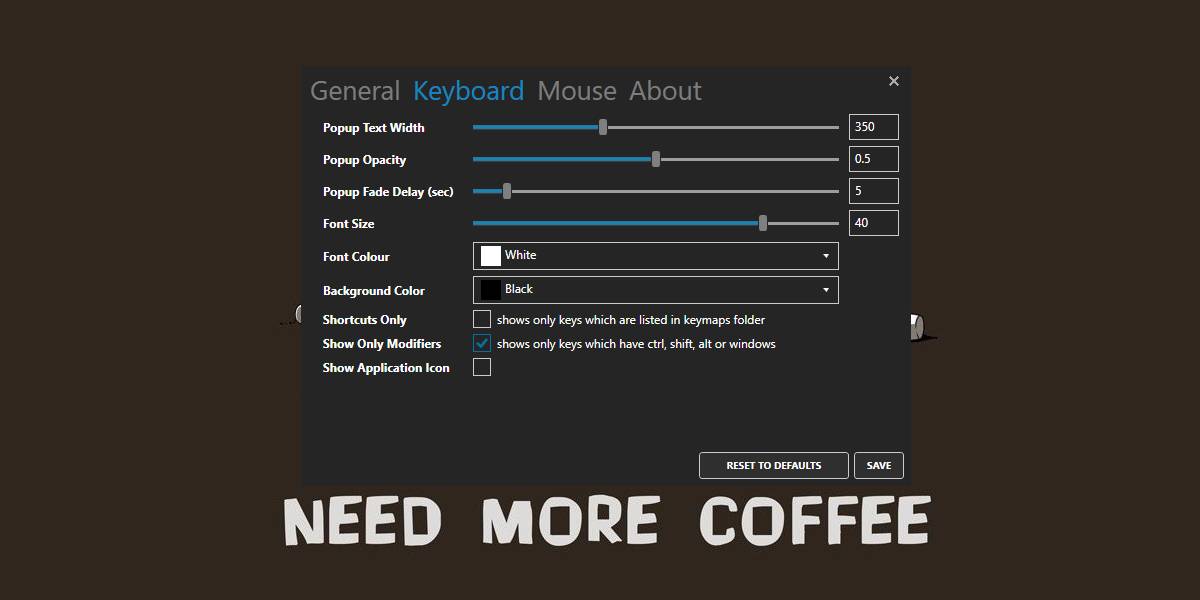
Fliken Mus är där du kan anpassa hurmusklick visas på skärmen. Om du inte vill att musklick ska visas, avmarkera alternativet "Visa musklick". Det här alternativet är dock lite buggy, så om det inte gäller, ställ in värdet på skjutreglaget Stop Opacity till 1, avsluta appen och kör det igen. Det borde göra tricket.
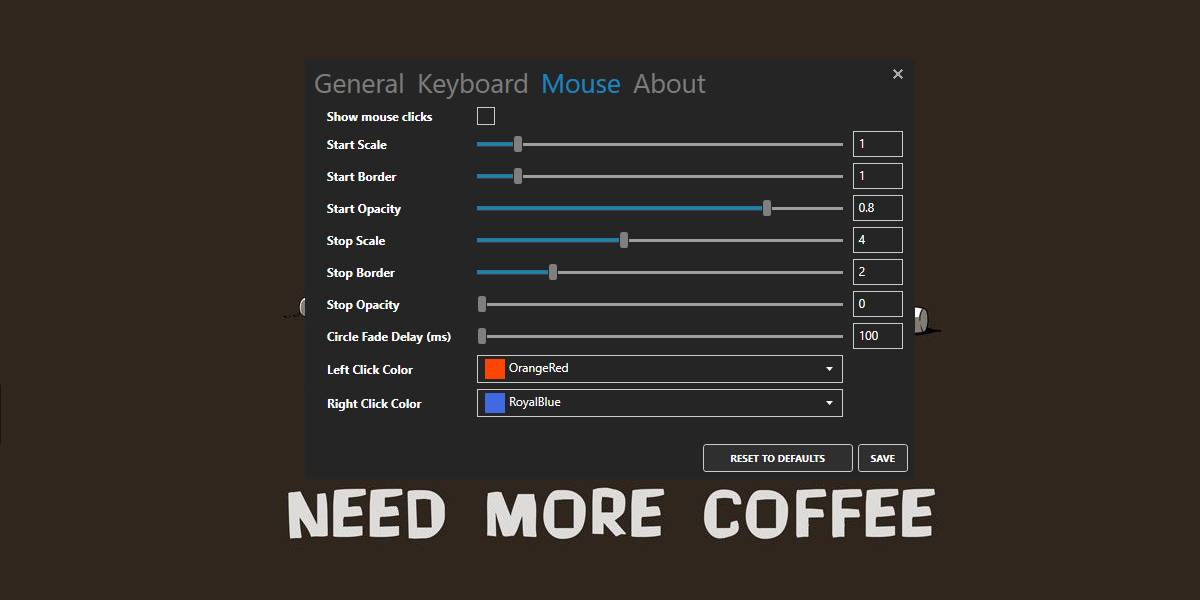
Så här visas tangenttryckningarna på din skärm.

Appen visar inte tangenttryckningar på båda skärmarnavilket kan vara en brist för vissa användare men det gör allt annat felfritt. Om det visuella inte är lätt att se på skrivbordet kan du anpassa det så att det passar vilken bakgrund som helst och du kan också ändra hur länge det förblir synligt på skärmen. Det bör spelas in på alla screencasting-verktyg så det finns inte mycket att oroa sig för. Det fungerar med OBS-verktyget och med Snagit.
Appen är inte i aktiv utveckling men vi testade den på Windows 10 1809 och den fungerar utan problem.
Om du är på en Mac och du måste visa tangenttryckningar finns det en ganska bra app som kan göra det åt dig.













kommentarer